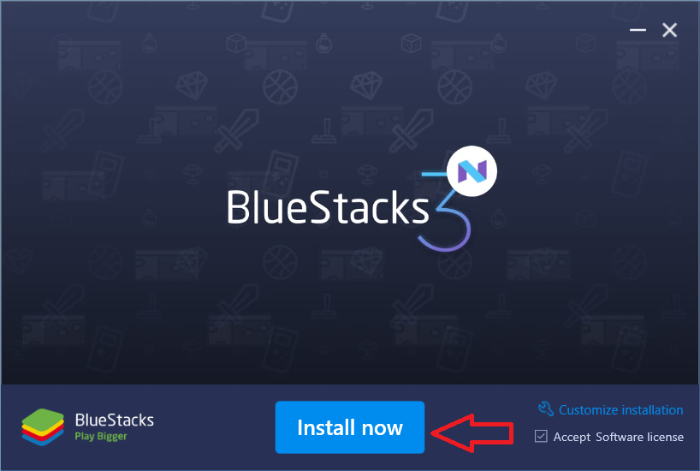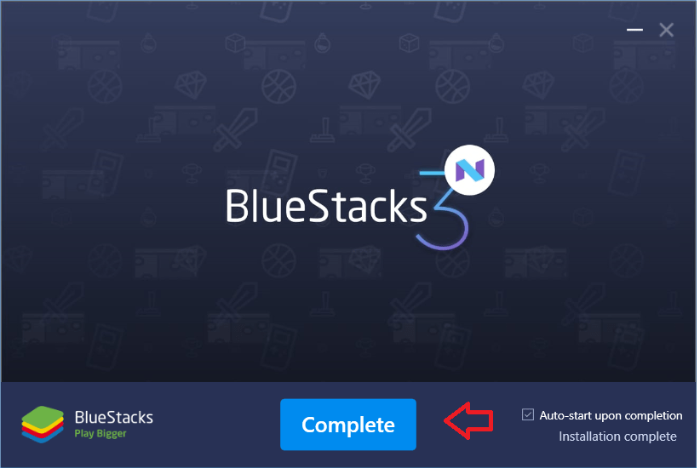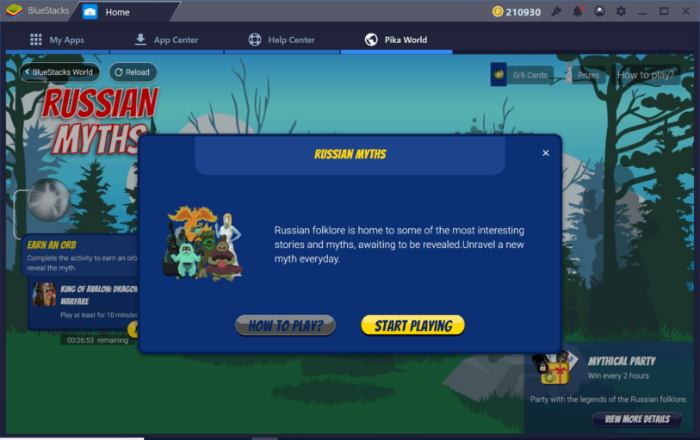Android-apps worden niet rechtstreeks ondersteund op Windows, maar u kunt een Android-emulatorsoftware zoals BlueStacks gebruiken om Google Play Store op uw pc te krijgen en Android-apps erop downloaden/installeren, net als op uw Android-apparaten.
BlueStacks kan Android probleemloos draaien op uw Windows-computer. Je kunt er zelfs Android-games mee spelen op een Windows-pc. BlueStacks is gratis te gebruiken en ondersteunt de meeste versies van Windows.
voordelen
- Uw pc moet minimaal 2 GB RAM hebben.
- U moet beheerdersrechten hebben.
- Op uw pc moet Dirext X 9.0 of hoger zijn geïnstalleerd.
- Uw pc moet minimaal 4 GB schijfruimte beschikbaar hebben.
- De grafische stuurprogramma's van de pc moeten worden bijgewerkt.
Hoe u BlueStacks op uw pc installeert
→ BlueStacks downloaden
- Download de nieuwste versie van BlueStacks via de downloadlink hierboven.
- Nadat u het .exe-bestand hebt gedownload, voert u de BlueStack Installer.exe het dossier.De installatie begint automatisch met het uitpakken van de essentiële bestanden die moeten worden geïnstalleerd.

- Nadat alle bestanden zijn uitgepakt, verschijnt de installatiepagina,Klik op de Installeer nu knop. Wacht enige tijd om het installatieproces te voltooien.
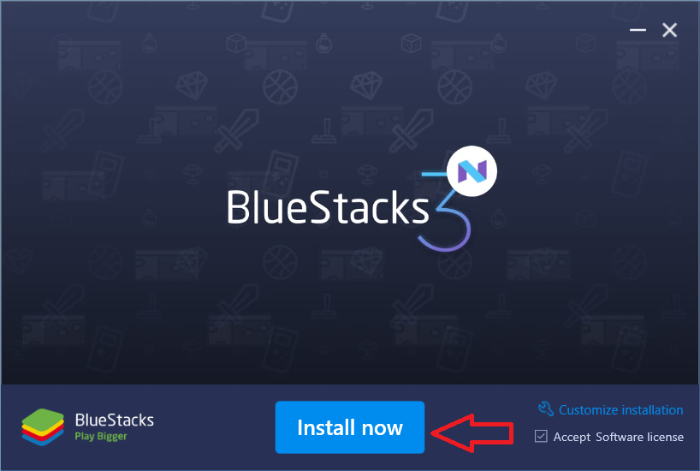
- Zodra het installatiegedeelte is voltooid, klikt u op de Compleet knop om de software op te starten.
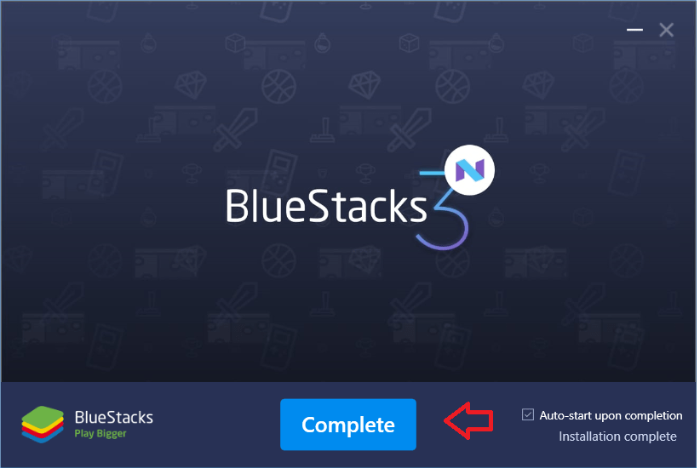
- Wanneer de eerste opstartvolgorde is voltooid, wordt u gevraagd om u aan te melden met uw Google-account. Doe het.
- Volg de rest van de instellingen op het scherm en je komt op het startscherm van de app waar je apps kunt zoeken en downloaden vanuit de Play Store.
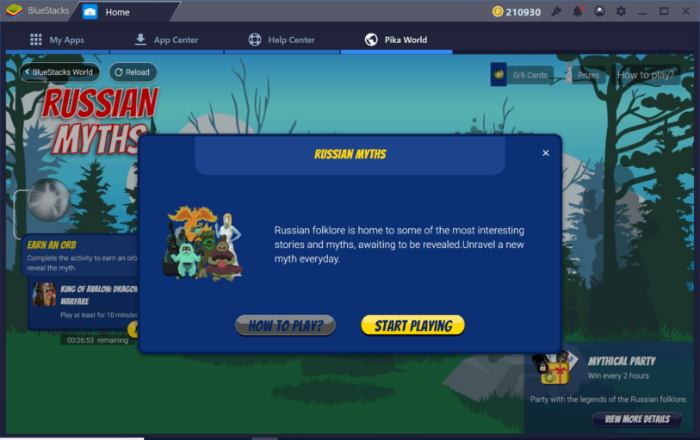
Veel plezier met Android op uw pc.